| 세계 6대률 인구변화 |
| 첨부파일 |
WPP2019_POP_F01_1_TOTAL_POPULATION_BOTH_SEXES.xlsx
2.40MB
| 필요한 내용은 제목줄과 34~40행 자료 |
 |
| 원본 시트의 제목줄(16:17행)을 복사하여 새로운 시트의 (1:2행)에 붙여넣기 |
 |
| A35:BZ40행의 자료를 새로만든 시트 A3에서 값만 붙여넣기 |
 |
| 범위선택 후 셀서식(단축키 Ctrl+1)의 맞춤 - 셀의 맞춤(체크) |
 |
| 10년 단위로만 남기기 위해 필요 없는 해의 자료는 삭제 |
 |
| 필요 없는 열 및 행 삭제 A,B,D,E,F,G 열 삭제 1행 삭제 |
 |
| A~I 열 선택 후 마우스를 열사이위에 올려 아래 그림의 마우스 아이콘일 때 더블클릭하여 자동 열 맞춤 실행 |
 |
| 월별 도시별 시트의 데이터 자리만 삭제 |
 |
| 자료 값만 붙여넣기 |
 |
| 지역명 N2에 붙여넣기 |
 |
| 년도를 선택하여 붙여넣기 창에서 행열 바꿈으로 붙여넣기 나머지 자료(L11아래의 자료 삭제) |
 |
 |
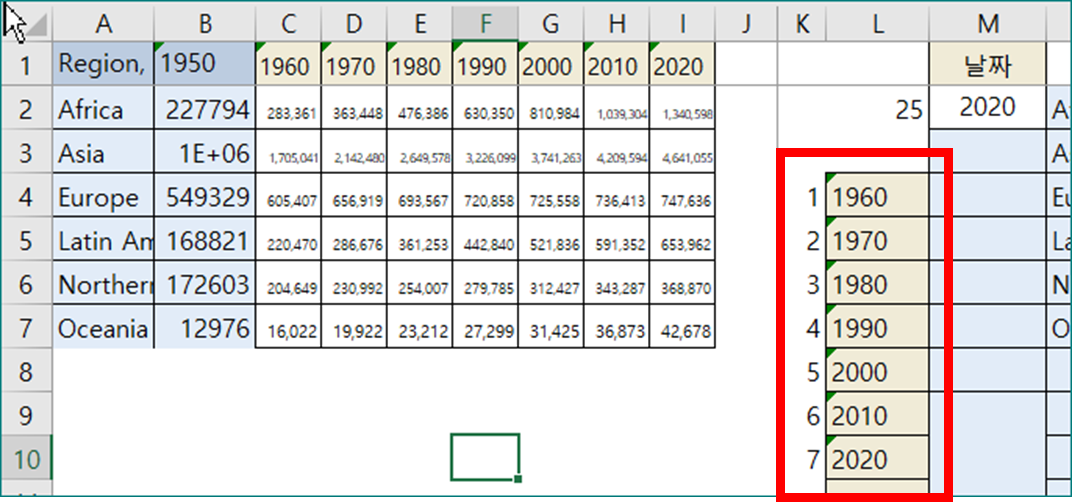 |
| 글자 수정 년도, 인구수 좌표 모두 1로 수정 |
 |
| 셀 Q2의 수식 변경 =INDEX($B$2:$I$7,MATCH(N2,$A$2:$A$7,0),MATCH($M$2,$B$1:$I$1,0)) |
 |
| 셀Q2 선택 후 마우스 오른쪽 아래에 이동하여 검정 십자가 모양일 때 클릭한 상태에서 아래로 드래그 하여 수식 복사 필요 없는 셀의 내용은 모두 삭제 |
 |
| 적당한 세계지도 이미지 |
 |
| 엑셀에 붙여넣기 |
 |
| 한국 지도 삭제 홈 - 찾기 및 선택 - 선택창에서 해다 그림을 찾아 삭제 |
 |
| 세계지도 이미지를 맨 뒤로 보내기 거품차트가 세계지도 위에 표시 됨을 확인 |
 |
| 거품형 차트의 가로, 세로 축 눈금선 실선으로 |
 |
| 축의 레이블 표시 |
 |
 |
| 거품형 차트 크기와 세계 지도 이미지 크기 적당히 맞추기 |
 |
| 아프리카 좌표 입력 |
 |
| X, Y 좌표 입력 |
 |
| 거품 선택 후 데이터 레이블 추가 |
 |
| 다시 마우스 우클릭하여 데이터 레이블 서식 클릭 |
 |
| 레이블 옵션 - 셀값 - 범위 드래그로 입력 |
 |
| 거품 크기 체크 구분 기호 - 줄바꿈 레이블 위치 - 가운데 |
 |
| 텍스트 색 변경 |
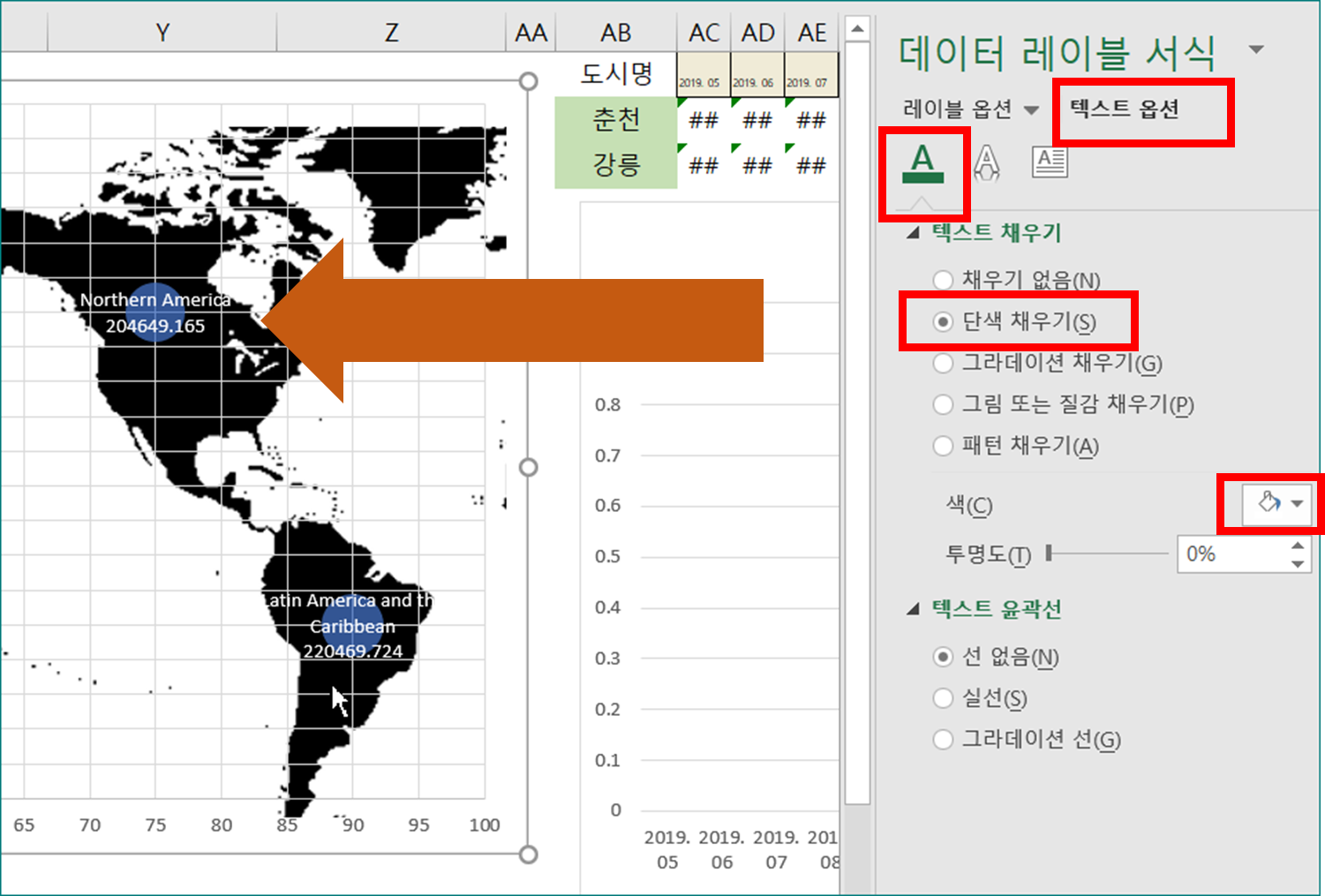 |
| 글자색 서식을 붙여넣기 마우스 붓 모양 확인 |
 |
 |
728x90
'■ AI > ㅡAI & BigData' 카테고리의 다른 글
| 빅데이터 자료 미세먼지 엑셀파일 (0) | 2022.03.26 |
|---|---|
| PLX-DAQ-PM9 (0) | 2022.03.26 |
| 도시별 미세먼지 지도 차트 만들기(엑셀 버블 지도차트) (0) | 2022.02.12 |
| 머니볼에 관한 이야기 (0) | 2020.10.13 |
| 빅데이터 관련 링크(나이팅게일etc) (0) | 2020.10.13 |

